Hogyan oldja meg a probléma az iPhone Naptárban nem szinkronizálva

Határozottan nem akar későn találkozni a barátnőjével, vagy egy izgalmas kosárlabdázó játékot élőben közvetíteni. Sokan úgy döntenek, hogy hozzáadják a levelezőkiszolgáló naptárában, amikor az irodában dolgoznak. Az új események miatt az iPhone naptár automatikusan frissül. Amikor eljön az ideje, hangüzenetet fognak kapni az iPhone-juktól. Elvégre az iPhone kényelmesebb megoldást nyújt, és a munka után senki sem veszi a laptopot. De mit fog tenni, ha az iPhone Naptár nem szinkronizálja ezeket az új eseményeket. Ideges leszel, ha elmulasztja ezeket az eseményeket. Ha megpróbál megoldásokat találni az iPhone Naptár nem szinkronizálásához, olvassa el ezt a cikket, ha további részleteket szeretne kapni.
- Módszer 1: resyncálja az iPhone naptárat a probléma megoldásához
- Módszer 2: Hogyan lehet megjavítani az iPhone naptár nem szinkronizálását iCloud alkalmazással?
- 3 módszer: Fix iPhone Calendar nem szinkronizálva a Gmail Naptárával
- 4 módszer: Az iPhone rendszer helyreállítása a naptárszinkronizálással kapcsolatos problémák megoldásához
Módszer 1: resyncálja az iPhone naptárat a probléma megoldásához
Ha azt találta, hogy az iPhone Naptár nem szinkronizálódik a levelező szervereivel, akkor a legegyszerűbb módja az előnézet és az iPhone Naptár újrakonfigurálása. Javasoljuk, hogy készítsen biztonsági másolatot a naptárról, mielőtt előre haladna.
Lépés 1: Indítsa el az iPhone kezdőlapját és menjen Beállítások.
Lépés 2:Érintse Naptárak. Ezután válassza ki azt a fiókot, amely tartalmazza a visszaállításhoz szükséges naptárt.
Lépés 3: Érintse Szinkronizálás és jelölje be a jelölést minden esemény.
Lépés 4: Várjon néhány percet, hogy ellenőrizze az összes utolsó szinkronizált eseményt a naptárakban. Felhívjuk figyelmét, hogy az iCloudnak saját időintervallumai vannak az új események frissítéséhez.
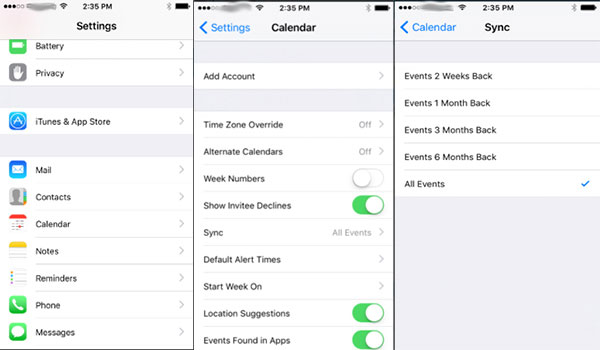
Módszer 2: Hogyan lehet megjavítani az iPhone naptár nem szinkronizálását iCloud alkalmazással?
Néha, amikor az iPhone új naptári eseményeket menteni egy helyi naptárba az iCloud helyett, vagy az iCloud abbahagyja a megfelelő működést, az az iPhone Naptár szinkronizálásához vezethet. Az iCloud beállítását vissza kell állítania az iPhone Naptár szinkronizálásához a következő lépésekkel.
Lépés 1: Látogat beállítások az iPhone-ban.
Lépés 2: Érintse iCloud opciót.
Lépés 3: Kapcsolja ki a kikapcsoláshoz Kapcsolatok, naptárak, emlékeztetők.
Lépés 4: Amikor megjelenik az ablak, amely emlékezteti Önt arra, hogy kapcsolja ki a naptárat, két lehetőség jelenik meg, Tartsa a Saját iPhone-on vagy Törölje a Saját iPhone-ról, kattintson a Keep on My iPhone lehetőségre.
Lépés 5: Néhány perc múlva kapcsolja be Kapcsolatok, Naptárak és emlékeztetők.
Lépés 6: Végül térjen vissza a Naptár alkalmazáshoz, hogy megnézze, frissítenek-e új eseményeket.
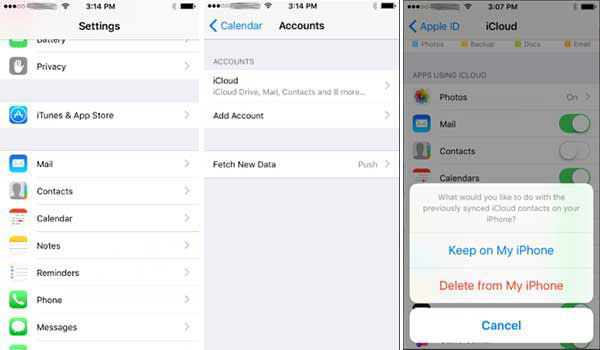
3 módszer: Fix iPhone Calendar nem szinkronizálva a Gmail Naptárával
A Gmail valószínűleg az első üzleti célú levélkiszolgáló választása. A Gmail képes néhány fontos találkozót megjelölni a Google Naptárban. Ezután a Gmail naptárban lévő fontos események szinkronizálódnak az iPhone naptárhoz. Ha nem tudja frissítéseket szerezni az iPhone-járól, akkor az alábbi módszerrel tekintheti meg a Gmail szerver iPhone visszaállítását.
Lépés 1: Ugrás Beállítás majd érintse meg a gombot Naptár.
Lépés 2: Kattints Fiókok, győződjön meg róla Új adatletöltés lekérése opció On. És ne felejtsd el beállítani az iCloud beállítást nyomja, A Gmail és az Ünnepi naptár lehetőség lekérése. Ezután állítsa be a FETCH intervallumokat az Ön igényeinek megfelelően. Választhat minden 15 perc, 30 perc, óránkénti vagy manuálisan.
Lépés 3: Érintse Naptár> Fiókok> Gmail, győződjön meg róla, hogy az összes alkalmazás, a Mail, a Contacts, a Calendars, Notes van.
Lépés 4: Ha még mindig nem működik, kattintson a gombra Fiókok> Gmail> Fiók törlése.
Lépés 5: Menj vissza Beállítás az iPhone-on kattintson a gombra Naptár> Fiókok> Fiók hozzáadása
Lépés 6: Amikor megjelenik az ablak, írja be Gmail-cím és a jelszó. A Gmail újra hozzáadódik a Naptár-fiókokhoz. Várjon néhány percet. Nyisd ki Naptár az iPhone kezdőlapján ellenőrizze, hogy az iPhone szinkronizálja-e az összes eseményt a Gmail naptárával.
Lépés 7: Most válasszon Gmail Naptár alapértelmezettként. Ezután megoldhatja azt a problémát, hogy az iPhone Calendar nem szinkronizálja a Gmail szolgáltatást.
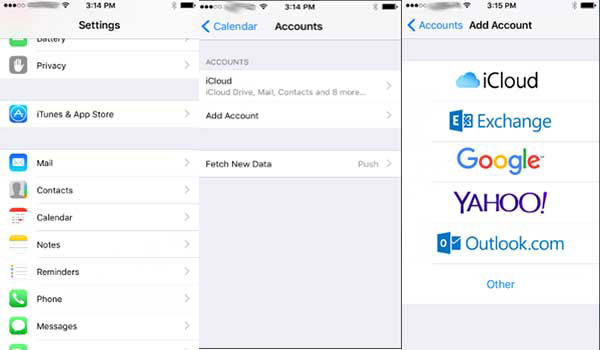
4 módszer: Az iPhone rendszer helyreállítása a naptárszinkronizálással kapcsolatos problémák megoldásához
Mi a teendő, ha a fenti megoldások még mindig nem működnek? Vagy ha fáradt az összes összetett beállítási eljárással, akkor is megpróbálhatja a Tipard iOS Rendszer-helyreállítással ezeket a problémákat. Ez egy erős fegyver, hogy mentse az iPhone mindenféle kínos helyzetekben. Fix iPhone Naptár nem szinkronizálás csak egy funkciója minden funkciójának. Az alábbiakban bemutatjuk, hogyan lehet rögzíteni a programot a Tipard segítségével iOS rendszer helyreállítása.
Töltse le és telepítse a programot
Miután letöltötte és telepítette a Tipardot iOS rendszer helyreállítása Windows vagy Mac rendszeren elindíthatja a programot és csatlakoztathatja az iDevice-et a számítógéphez.
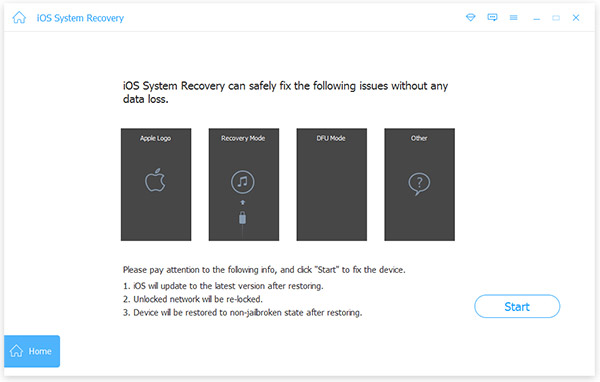
Ellenőrizze az észlelt eszközinformációkat
A készülék csatlakoztatása esetén a program észleli az Eszköz kategóriát, az eszköz típusát, az eszközmodellt és az iOS verziót. Ha az információ nem megfelelő, akkor megfelelő módon manuálisan is kiválaszthatja a megfelelő információkat.
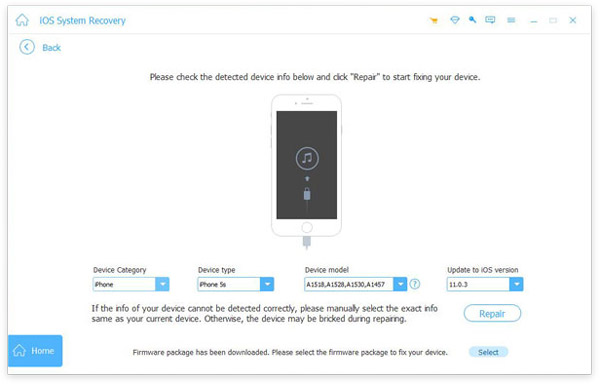
Javítsa meg az iPhone Naptár nem szinkronizálását
Ezután kattintson a Javítás gombra, hogy megoldja az iPhone Naptár problémáit, amelyek nem szinkronizálódnak az iCloud vagy más levelezőszerverrel. Az iPhone problémáinak nagy része csak néhány kattintással érhető el bonyolult folyamat nélkül.
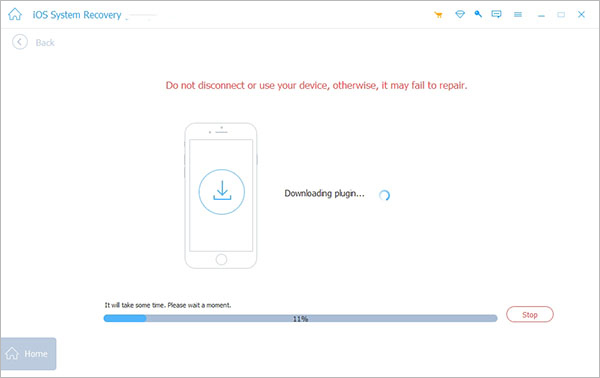
Következtetés
Valójában ugyanazt a folyamatot is követheti, ha az iPhone Naptár nem szinkronizálja a problémát más e-mail szerverekkel, például csere, Outlook, Yahoo stb. Ha megtalálta az iPhone Naptárát nem szinkronizálja velük, megpróbálhatja megjavítani az iPhone Naptár hivatkozást a felső három módon. Ha a megoldások nem működnek az Ön számára, próbálkozzon a Tipard iOS rendszer-helyreállítással, hogy megoldja a problémát néhány kattintáson belül. Az iPhone-naptár bármely lekérdezése nem szinkronizálódik a levélkiszolgálóval vagy a kapcsolódó szolgáltatással, akkor ossza meg részletesebben a megjegyzéseket.







